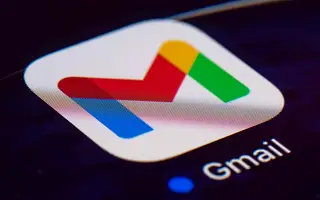Gmail هي خدمة بريد ناجحة للغاية. اليوم ، يستخدم ملايين الأشخاص حسابات Gmail الخاصة بهم لإرسال البريد الإلكتروني واستلامه كل يوم. ولدى Gmail أكثر من مليارات المستخدمين الذين يستخدمون هذه الخدمة البريدية كل يوم. لكن أي شيء يتعارض مع رسائل البريد الإلكتروني في بريدك الوارد يقودنا في الواقع إلى اشتراكات خاطئة على الشبكات الأخرى.
يمكنك في كثير من الأحيان محاولة إلغاء الاشتراك من هذه الشبكات عن طريق فتح كل بريدك ، الأمر الذي يستغرق الكثير من الوقت وهو أمر مرهق حقًا للعثور على جميع الشبكات التي اشتركت فيها. هذه المقالة عبارة عن دليل يشرح كيف يمكنك بسهولة إلغاء الاشتراك من جميع رسائل البريد الإلكتروني المزعجة في Gmail في أقل من دقيقة.
Gmail: طريقة سهلة لإلغاء الاشتراك من رسائل البريد الإلكتروني العشوائية
الطريقة الأولى: استخدم موقع Unroll.me
الخطوة 1 – يجب عليك أولاً الوصول إلى الموقع.ما عليك سوى الانتقال إلى Unroll.me والنقر فوق البدء الآن.
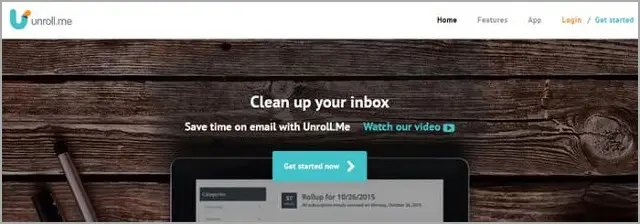
الخطوة 2 – الآن كل ما عليك فعله هو التسجيل في حساب البريد الإلكتروني الذي تريد إلغاء الاشتراك من رسائل البريد الإلكتروني المزعجة.
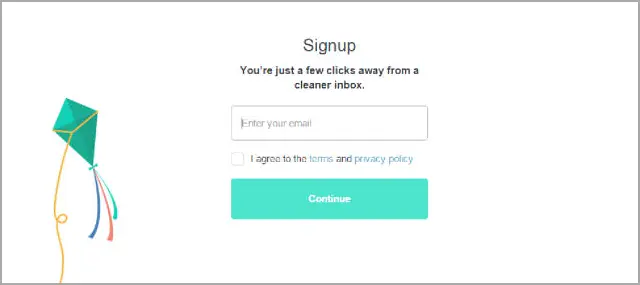
الخطوة 3 – الآن كل ما عليك فعله هو السماح بالوصول إلى حسابك.
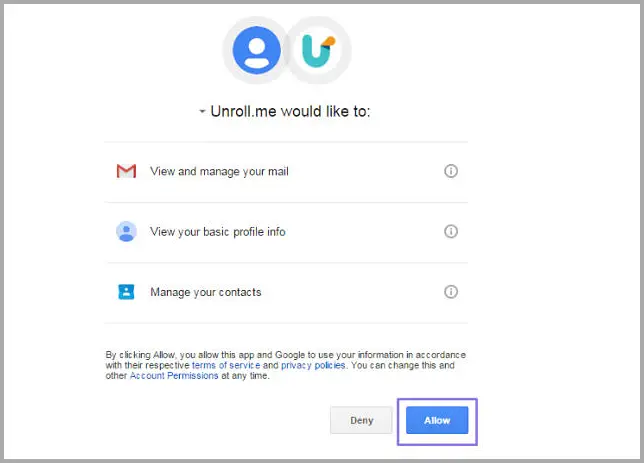
الخطوة 4 – يمكنك الآن العثور على اشتراكك في الشاشة التالية. ما عليك سوى النقر فوق “متابعة” للمتابعة إلى الخطوة التالية.
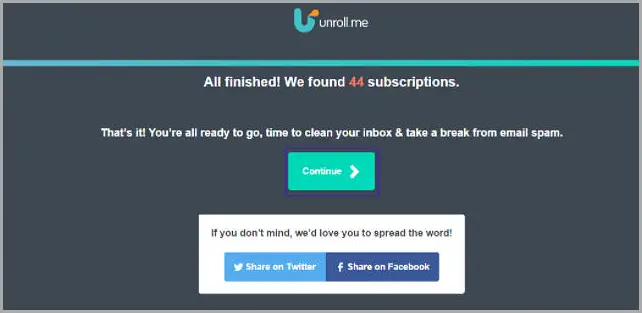
الخطوة 5 – الآن ، في البريد الإلكتروني ، ما عليك سوى النقر فوق إلغاء الاشتراك أمام الخدمة التي ترغب في إلغاء الاشتراك منها.
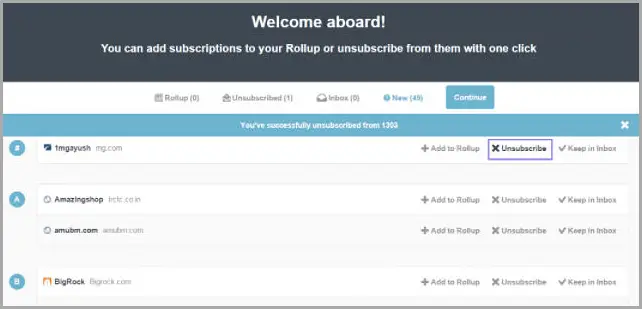
الطريقة الثانية: استخدم خيارات Gmail الافتراضية
الخطوة 1 – قم بتسجيل الدخول باستخدام حساب Gmail الخاص بك. ثم افتح صندوق الوارد الخاص بك وحدد رسائل البريد الإلكتروني التي تريد إلغاء الاشتراك منها.
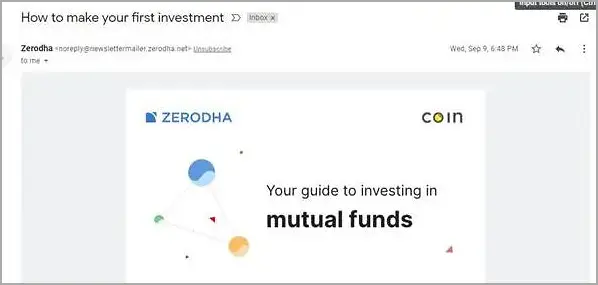
الخطوة 2 – بعد فتح Gmail ، تحتاج إلى العثور على خيار “إلغاء الاشتراك”. فقط انقر خلف عنوان بريدك الإلكتروني.
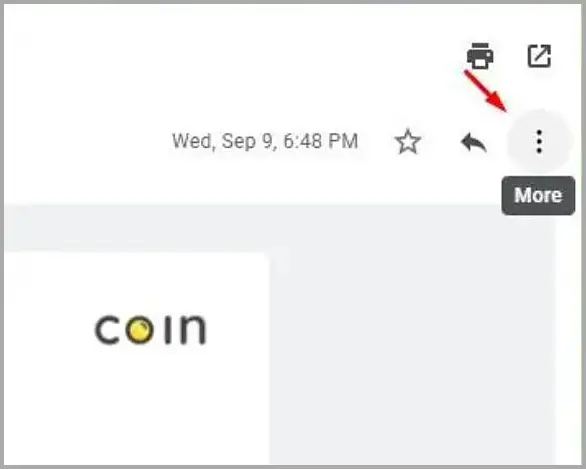
الخطوة 3 – الآن تحتاج إلى التأكيد عن طريق تحديد خيار “إلغاء الاشتراك”.
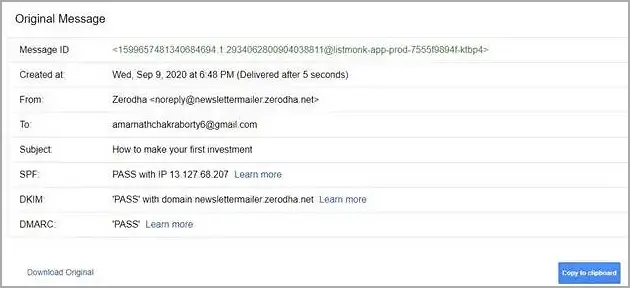
ما عليك سوى العثور على البريد الإلكتروني العشوائي وإلغاء الاشتراك بمجرد وصوله إلى صندوق الوارد الخاص بك.
نهاية.